
Da biste instalirali Windows 10 na USB flash pogon i pokrenite od njega, bit ćete korisni za samom pogonu (najmanje 16 GB, u nekim od opisanih metoda koje se ispostavilo da je malo i potrebno 32 GB flash pogon ) i vrlo je poželjno da je to bio USB potporni pogon 3.0, spojen na odgovarajući priključak (eksperimentirao sam s USB 2 i, iskreno, pretrpio je u očekivanju prvog snimanja, a zatim pokretanje). Za izradu slike preuzete s službene web-lokacije: Kako preuzeti ISO Windows 10 s Microsoftove web stranice (međutim, ne bi trebalo biti problema s većinom drugih).
Stvaranje prozora za odlazak na DIS ++
Jedan od najjednostavnijih programa za stvaranje USB pogona za pokretanje sustava Windows 10 - Drom ++ iz njega. Osim toga, program na ruskom i postoji mnogo dodatnih značajki koje mogu biti korisne u ovom OS-u.
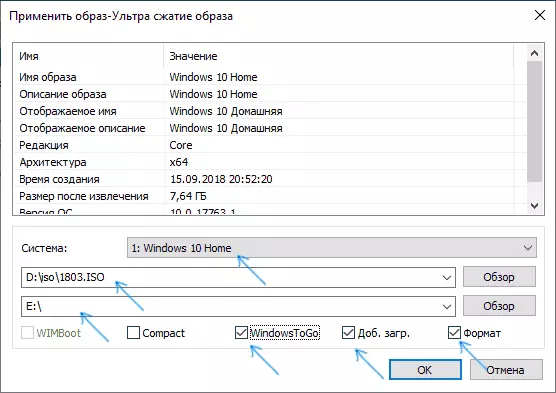
Program vam omogućuje da pripremite pogon za pokretanje sustava sa slike ISO-a, WIM-a ili ESD-a s mogućnošću odabira željene verzije OS-a. Važno je imati na umu: podržana je samo preuzimanje UEFI.
Sam instalacijski proces sustava Windows na USB flash pogonu opisan je u detalje u izradi prozora da biste pokrenuli pokretanje bljeskalice u Drom ++.
Instaliranje sustava Windows 10 na USB flash pogon u Wintousb besplatno
Od svih metoda testiranih od mene da napravim flash pogon s kojim možete pokrenuti Windows 10 bez instalacije, najbrži način je bio koristiti besplatnu verziju WINTOUSB programa. Stvoren kao rezultat, pogon je bio operativan i provjeren na dva različita računala (iako, samo u naslijeđenom načinu, ali sudeći po strukturi mape, ona bi trebala raditi s UEFI Loading).
Nakon pokretanja programa, u glavnom prozoru (lijevo) možete odabrati iz kojeg se izvora pokreće pogon: to može biti ISO, WIM ili ESD slika, CD sustav ili već instalirani sustav tvrdog diska.
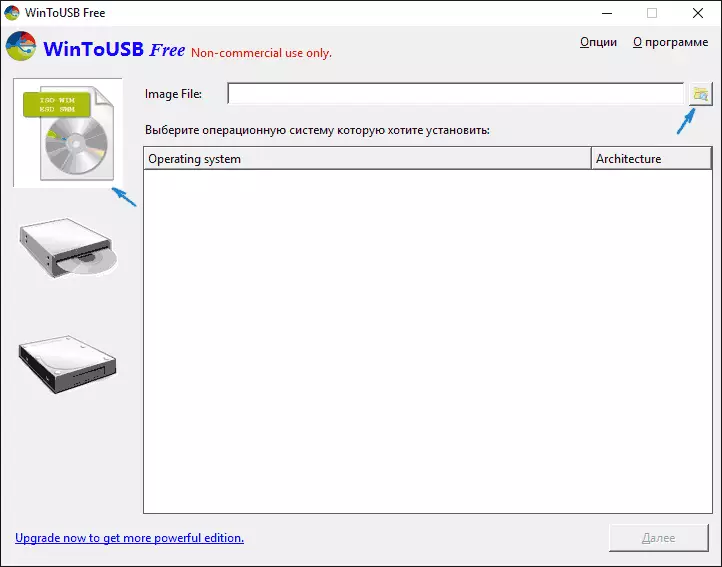
U mom slučaju, koristio sam ISO sliku preuzetu s Microsofta. Da biste odabrali sliku, kliknite gumb "Pregled" i navedite njegovu lokaciju. U sljedećem prozoru, WinTriusb će pokazati što je sadržano na slici (ček, je li sve u redu s njim). Kliknite "Dalje".
Sljedeći korak je odabir pogona. Ako je to flash pogon, automatski će biti formatiran (neće biti vanjskog tvrdog diska).
Posljednji korak je odrediti particiju sustava i odjeljak utovarivača na USB pogonu. Za flash pogon bit će isti odjeljak (i na vanjskom tvrdom disku možete pripremiti odvojeno). Osim toga, ovdje je odabran tip instalacije: VHD virtualni tvrdi disk ili VHDX (koji se nalazi na pogon) ili ostavštini (za flash pogon nije dostupan). Koristio sam VHDX. Kliknite "Dalje". Ako vidite poruku o pogrešci "nema dovoljno prostora", povećajte veličinu virtualnog tvrdog diska u polje "Virtualni pogon tvrdog diska".
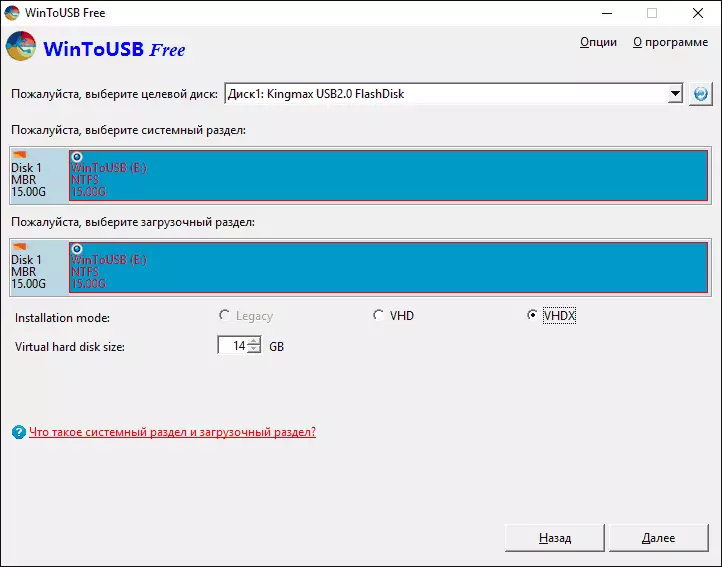
Posljednja faza - pričekajte završetak instalacije sustava Windows 10 na USB flash pogonu (može se dogoditi već duže vrijeme). Na kraju, možete se pokrenuti s njega postavljanjem preuzimanja s bljeskalice ili pomoću računala ili prijenosnog računala.
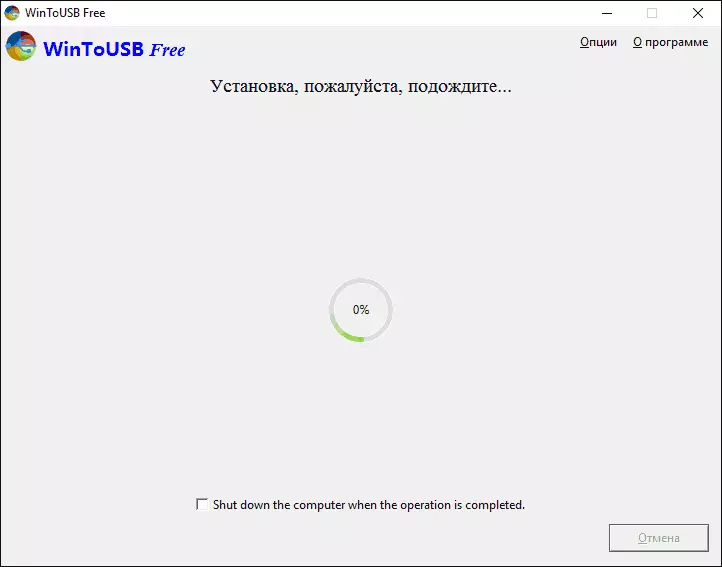
Kada prvi put pokrenete, sustav je konfiguriran, odaberite iste parametre kao i čisti instalacijski sustav, stvaranje lokalnog korisnika. U budućnosti, ako spojite flash pogon za pokretanje sustava Windows 10 na drugom računalu, inicijalizirani su samo uređaji.
Općenito, sustav kao rezultat radilo je podnošljiv: Internet na Wi-Fi je radio, aktivacija je također radila (koristio sam probni poduzeće za 90 dana), brzina putem USB 2.0 ostavila je mnogo da se poželi (osobito u mom računalu prozor pri pokretanju povezanih pogona).
Važna napomena: Prema zadanim postavkama kada pokrenete Windows 10 iz flash pogona, lokalni tvrdi diskovi i SSD nisu vidljivi, moraju biti povezani pomoću "Disk Management". Pritisnite Win + R, unesite diskmgmt.msc, u upravljačkoj pogoni, desnom tipkom miša kliknite na pogone s invaliditetom i povežite ih ako ih trebate koristiti.
Možete preuzeti wintousb besplatno s službene stranice: http://www.easyyfi.com/wintousb/
USB flash pogon za odlazak u Rufus
Još jedan jednostavan i besplatan program koji vam omogućuje da jednostavno napravite bootable flash pogon za pokretanje sustava Windows 10 iz njega (također u programu možete napraviti instalacijski pogon) - Rufus, koji sam već napisao više od jednom, pogledajte najbolje programe za Stvaranje punjenja flash pogona.
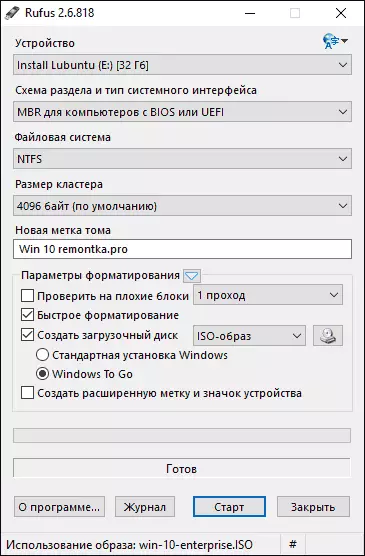
Učinite takav USB pogon u Rufusu je još lakši:
- Odaberite pogon.
- Odaberite Shemu particije i vrstu sučelja (MBR ili GPT, UEFI ili BIOS).
- Flash pogon datotečnog sustava (NTFS u ovom slučaju).
- Stavite oznaku "Stvorite disk za pokretanje", odaberite ISO sliku pomoću sustava Windows
- Proslavamo stavku "Windows da ide" umjesto "standardne instalacije sustava Windows".
- Kliknite "Start" i pričekajte. Poruka se pojavila u mom testu da je disk nepodržan, ali kao rezultat sve radi dobro.
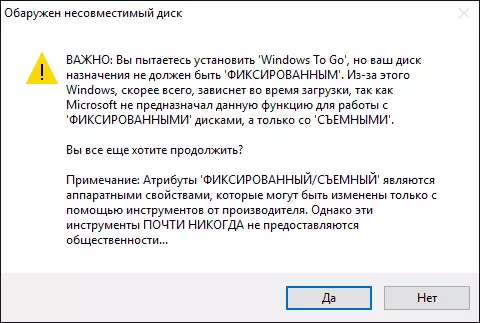
Kao rezultat toga, dobivamo isto kao u prethodnom slučaju pogon, osim što je Windows 10 instaliran jednostavno na USB flash pogon, a ne na virtualnu datoteku diska na njemu.
Djeluje na isti način: U mom testu lansiranje na dva prijenosna računala bila je uspješna, iako je bilo potrebno čekati u fazama instaliranja uređaja i postavki. Pročitajte više o stvaranju bootable flash pogona u Rufusu.
Koristimo naredbeni redak za snimanje uživo USB-a s Windows 10
Tu je i način da napravite flash pogon s kojim možete pokrenuti OS i bez programa koristeći samo alate naredbenog retka i ugrađenih Windows 10 komunalnih usluga.
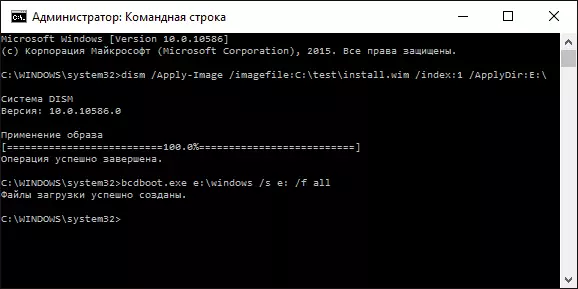
Napomim da je u mojim USB eksperimentima napravio na ovaj način, nije zaradio, ovisno o početku. Od onoga što sam našao - razlog bi mogao poslužiti da imam "prijenosni pogon", dok je to potrebno za radnu sposobnost tako da je flash pogon definiran kao fiksni disk.
Ova metoda se sastoji od pripreme: preuzeti sliku iz sustava Windows 10 i izdvojiti install.wim ili install.esd datoteku iz IT (Install.Wim datoteke su prisutne u slikama preuzetim iz Microsoft Techbench) i sljedeće korake (WIM datoteka će se koristiti) :
- diskpart.
- Popis Disk (Saznajte broj diska koji odgovara flash pogonu)
- Odaberite disk N (gdje je n broj diska iz prethodnog koraka)
- Očistite (čišćenje diska, svi podaci iz flash pogona bit će izbrisani)
- Stvoriti primarnu particiju.
- Format FS = NTFS brzo
- Aktivan.
- IZLAZ
- DRUG / IMAGE-Image / IiMAGEFILE:MT_K_FYL_INSTALL.WIM / Indeks: 1 / ApplyDir: e: \ t to nije tako).
- Bcdboot.exe e: Windows / S e: / f sve (ovdje je isto slovo flash pogona. Naredba postavlja utovarivač na njega).
Nakon toga možete zatvoriti naredbenu liniju i pokušati pokrenuti s kreiranog pogona iz sustava Windows 10. Umjesto naredbe DRUGE, možete koristiti IMAXX.EXE / Apply install.wim 1 E: (gdje je E slovo od Flash pogon i ImageX.exe je u početku potreban za preuzimanje kao dio Microsoft Aik). U isto vrijeme, po zapažanjima, opcija s imagex zahtijeva više vremena nego korištenje dis.exe.
Dodatni načini
I još nekoliko načina za snimanje flash pogona s kojeg možete pokrenuti Windows 10 bez instaliranja na računalo, možda netko iz čitatelja dođe u ruci.
- Možete postaviti probnu verziju sustava Windows 10 poduzeća u virtualni stroj, kao što je virtualni okvir. Konfigurirajte povezivanje USB0 pogona u njemu, a zatim pokrenite s upravljačke ploče Stvaranje sustava Windows za odlazak na službeni način. Ograničenje: Funkcija radi za ograničen broj "certificiranih" flash diskova.
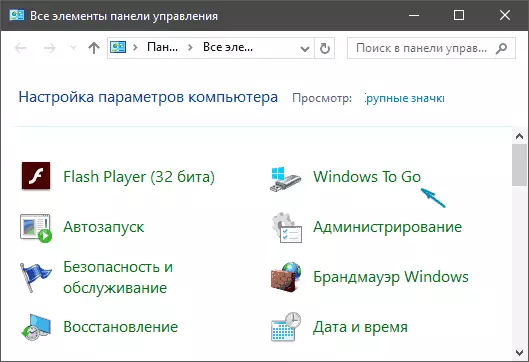
- AOMEI particioniranje Assistant Standard ima Windows za pokretanje Stvoritelja koja stvara bootable USB flash pogon kao što je opisano za prethodne programe. Provjereni - radi bez problema u slobodnoj verziji. Više o programu i gdje sam ga napisao u članku o tome kako povećati disk C zbog diska D.
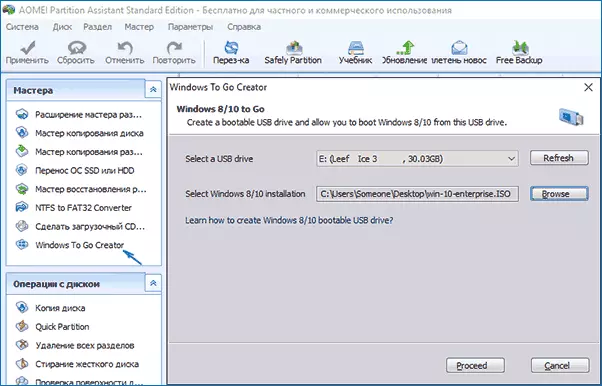
- Postoji plaćeni program Flashboot u kojem je dostupno stvaranje flash pogona za pokretanje sustava Windows 10 na UEFI i naslijeđenim sustavima. Pojedinosti o korištenju: Instaliranje sustava Windows 10 na flash pogon u Flashboot program.
Nadam se da će članak biti koristan za nekoga iz čitatelja. Iako, po mom mišljenju, praktična korist od takve flash pogona nije toliko. Ako želite pokrenuti operativni sustav bez instaliranja na računalo, bolje je koristiti nešto manje glomazno od sustava Windows 10.
